Convertir les références de cellules en références relatives / absolues dans Excel
Kutools for Excel
Améliore Excel avec plus de 300
fonctionnalités puissantes
Si vous souhaitez convertir les références de cellules dans les formules d'Excel, que ce soit de références absolues en références relatives ou vice versa, vous devrez peut-être ajouter ou supprimer le symbole « $ » ou appuyer sur « F4 » pour convertir chaque référence de cellule dans la formule une par une. Cela semble fastidieux et chronophage, mais Kutools pour Excel’s Convertir les références peut rapidement convertir les références de cellules dans les formules en références absolues, relatives, absolues de colonne et absolues de ligne.
Convertir / modifier les références de cellules dans les formules en références absolues (par exemple, $A$1);
Convertir / modifier les références de cellules dans les formules en références relatives (par exemple, A1);
Convertir / modifier les références de cellules dans les formules en références absolues de colonne (par exemple, $A1);
Convertir / modifier les références de cellules dans les formules en références absolues de ligne (par exemple, A$1).
Cliquez sur Kutools > plus > Convertir les références. Voir les captures d'écran :
 |  |
Convertir / modifier les références de cellules dans les formules en références absolues
1. Veuillez sélectionner une plage où vous souhaitez convertir les références de cellules dans les formules comme suit, puis appliquer l'utilitaire (Cliquez sur Kutools > Plus > Convertir les références). Voir la capture d'écran :
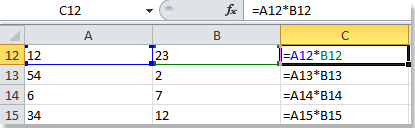 | Dans la colonne C, vous verrez les références de cellules d'origine en mode Affichage des formules. |
2. Sélectionnez l'option En Absolue dans la boîte de dialogue Convertir les références de cellules. Voir la capture d'écran :

3. Cliquez sur OK pour convertir les références de cellules et fermer la boîte de dialogue, mais cliquer sur Appliquer appliquera simplement l'utilitaire sans fermer la boîte de dialogue. Vous verrez les résultats comme suit. Voir la capture d'écran :
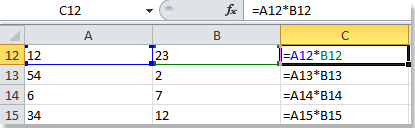 | 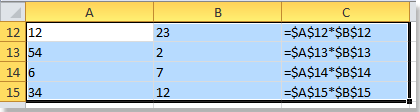 |
Remarques :
- Vous pouvez appuyer sur Annuler (Ctrl+Z) pour restaurer immédiatement cette opération.
- La plage peut inclure des cellules contenant des formules ou non, mais les cellules sans formules seront automatiquement ignorées lors de la conversion.
Démo : Convertir les références de cellules en références relatives / absolues dans Excel
Outils de productivité recommandés
Office Tab : Utilisez des onglets pratiques dans Microsoft Office, tout comme dans Chrome, Firefox et le nouveau navigateur Edge. Passez facilement d'un document à l'autre avec les onglets — fini les fenêtres encombrées. En savoir plus...
Kutools pour Outlook : Kutools pour Outlook propose plus de 100 fonctionnalités puissantes pour Microsoft Outlook 2010–2024 (et versions ultérieures), ainsi que pour Microsoft 365, vous aidant à simplifier la gestion des e-mails et à augmenter votre productivité. En savoir plus...
Kutools pour Excel
Kutools pour Excel offre plus de 300 fonctionnalités avancées pour rationaliser votre travail dans Excel 2010 – 2024 et Microsoft 365. La fonctionnalité ci-dessus n'est qu'un des nombreux outils permettant de gagner du temps.

